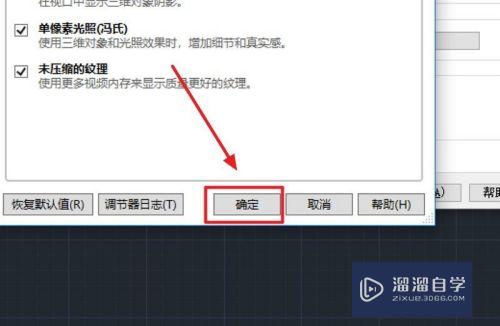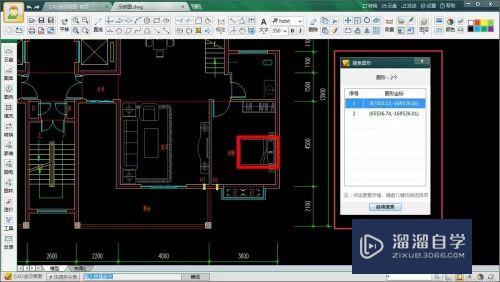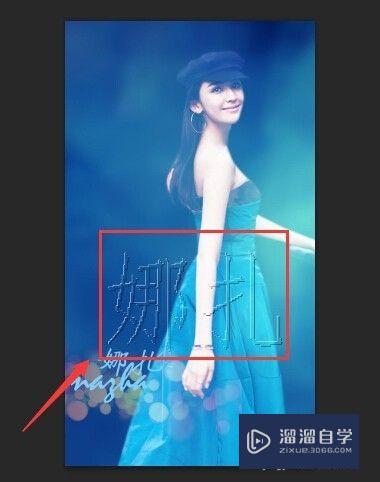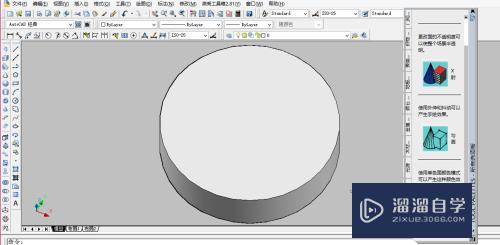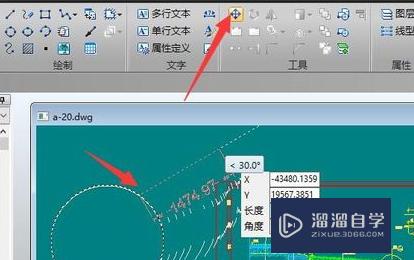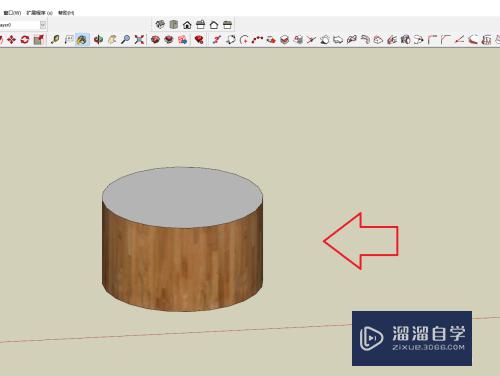CAD怎么使用多线样式(cad怎么使用多线样式打印)优质
CAD可以更轻松地解决最严峻的设计挑战。借助其自由形状设计工具能创建所想像的形状。在制图的时候。我们最常使用的就是多线。可是CAD怎么使用多线样式?今天的教程来帮助大家。
想学习更多的“CAD”教程吗?点击这里前往观看云渲染农场免费课程>>
工具/软件
硬件型号:惠普(HP)暗影精灵8
系统版本:Windows7
所需软件:CAD2007
方法/步骤
第1步
点击格式。下拉有个多线样式。点击出现多线样式窗口。
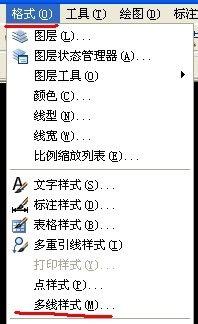
第2步
如图示多线样式窗口。图示为一个默认的样式名。当然。你也可以自行创建。然后点击修改。修改窗口中。可以设置间距。就是偏移值。这里显示+0.5和-0.5。那么线间距就是1。也可以设置线型和颜色等等。点击确定就可以了。
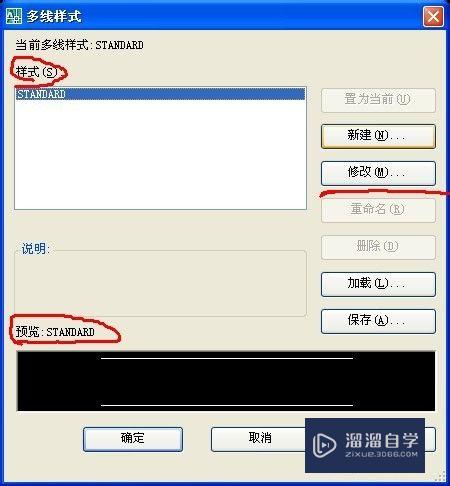
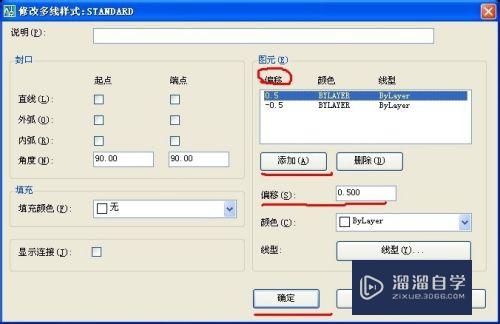
第3步
设置好样式后。就可以绘制多线了。点击绘图下拉有个多线。绘图命令里有多线讲解。然后将比例设置为1。



第4步
设置比例为1的多线是按照刚刚那个设置样式来定的。那么间距就是1。我们可以量一下好确认。
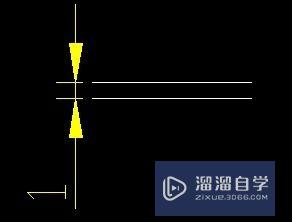
以上关于“CAD怎么使用多线样式(cad怎么使用多线样式打印)”的内容小渲今天就介绍到这里。希望这篇文章能够帮助到小伙伴们解决问题。如果觉得教程不详细的话。可以在本站搜索相关的教程学习哦!
更多精选教程文章推荐
以上是由资深渲染大师 小渲 整理编辑的,如果觉得对你有帮助,可以收藏或分享给身边的人
本文标题:CAD怎么使用多线样式(cad怎么使用多线样式打印)
本文地址:http://www.hszkedu.com/70054.html ,转载请注明来源:云渲染教程网
友情提示:本站内容均为网友发布,并不代表本站立场,如果本站的信息无意侵犯了您的版权,请联系我们及时处理,分享目的仅供大家学习与参考,不代表云渲染农场的立场!
本文地址:http://www.hszkedu.com/70054.html ,转载请注明来源:云渲染教程网
友情提示:本站内容均为网友发布,并不代表本站立场,如果本站的信息无意侵犯了您的版权,请联系我们及时处理,分享目的仅供大家学习与参考,不代表云渲染农场的立场!